- Backup del portafoglio in acciaio inossidabile di grado marino
- Protegge da incendi e inondazioni
- Backup totalmente offline
- Al sicuro dagli hacker
- Nessuna timbratura richiesta
Vuoi spostare le tue monete fuori da Coinbase?
Devo metterli sul tuo Trezor?
Quello di cui hai bisogno è una procedura passo passo.
Non aver paura. Ti abbiamo coperto in questa breve guida!

In questo post impareremo:
- Come spostare le monete da Coinbase a Trezor, passo dopo passo
- Come monitorare la tua transazione sulla Blockchain
- Perché dovresti trasferire le tue monete fuori dagli scambi
Una persona che ha recentemente acquisito il proprio Dispositivo Trezor, o sta pensando di farlo, potrebbe non sapere come trasferire i propri fondi dal proprio account Coinbase al proprio dispositivo Trezor.
I seguenti passaggi lo rendono super facile e ci sono anche molte immagini dettagliate da seguire.
Guida passo passo per spostare monete su Trezor
Se hai configurato il dispositivo Trezor e hai creato un account utilizzando wallet.trezor.io, trasferire fondi da Coinbase a trezor fai solo 13 semplici passaggi:
1. Connetti il dispositivo Trezor
Collega il tuo dispositivo Trezor al PC e vai su wallet.trezor.io
2. Inserisci il tuo PIN
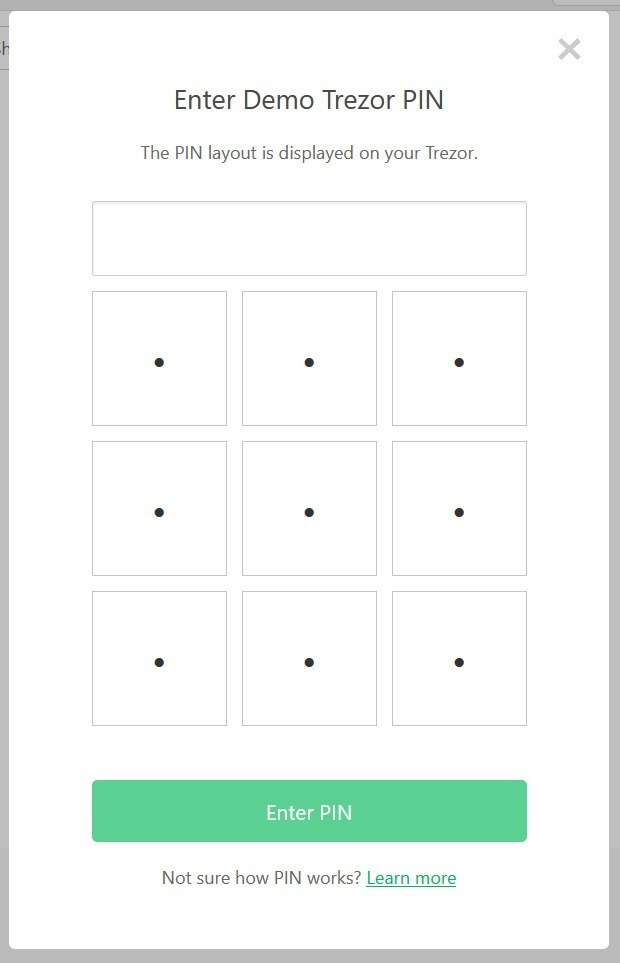
3. Selezionare Account Trezor
Sul lato sinistro, seleziona l’account sul tuo Trezor in cui desideri trasferire le monete
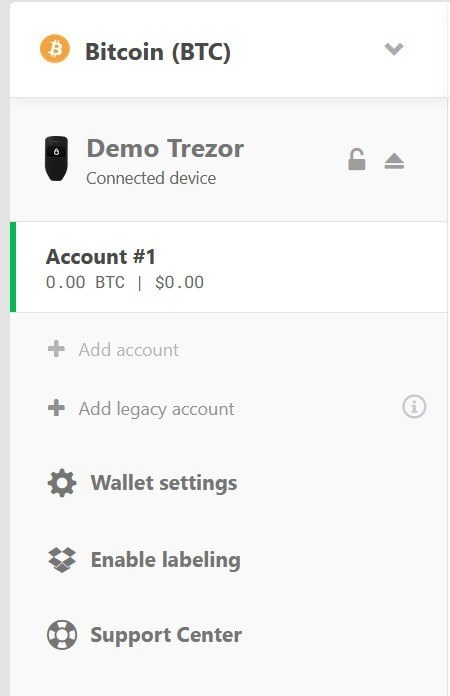
4. Selezionare Ricevi
Nel menu in alto, seleziona “Ricevi” e poi “mostra indirizzo completo”
Avvertimento:Non inviare o ricevere transazioni a indirizzi generati per una criptovaluta diversa, ad es. Bitcoin cash in un file Indirizzo Bitcoin. Per cambiare il tipo di moneta che desideri ricevere, seleziona il menu a discesa delle monete sopra il tuo dispositivo. Quindi seleziona una delle monete supportate.
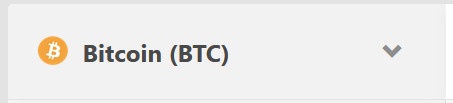
Quindi seleziona una delle monete supportate.
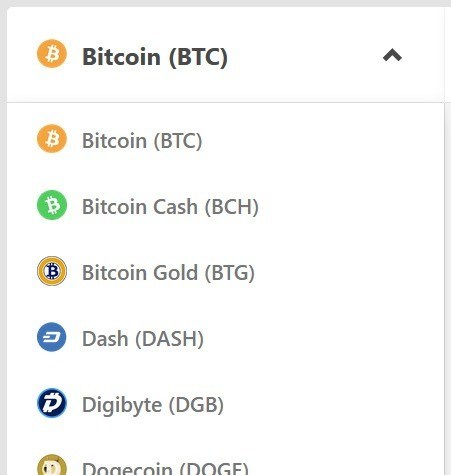
5. Verifica indirizzo
Verifica che l’indirizzo sullo schermo del tuo computer corrisponda a quello mostrato sul tuo dispositivo Trezor
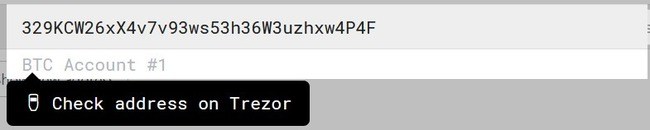
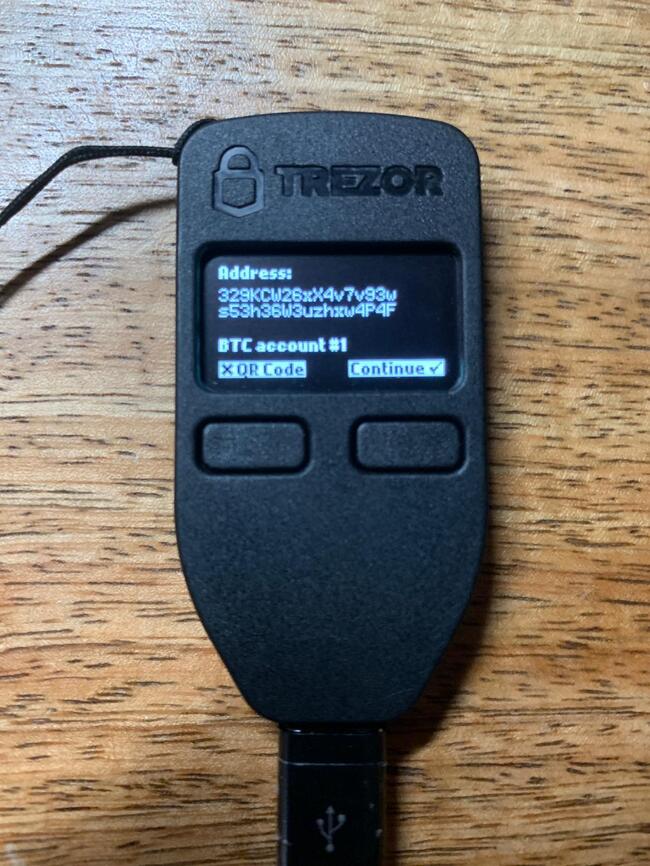
A questo punto, puoi scegliere di confermare premendo “continua”, oppure puoi selezionare il pulsante sinistro per mostrare un codice QR da scansionare (se stai usando l’app coinbase, ad esempio).
Se esegui la scansione del codice QR utilizzando l’app coinbase, puoi andare al passaggio 7.
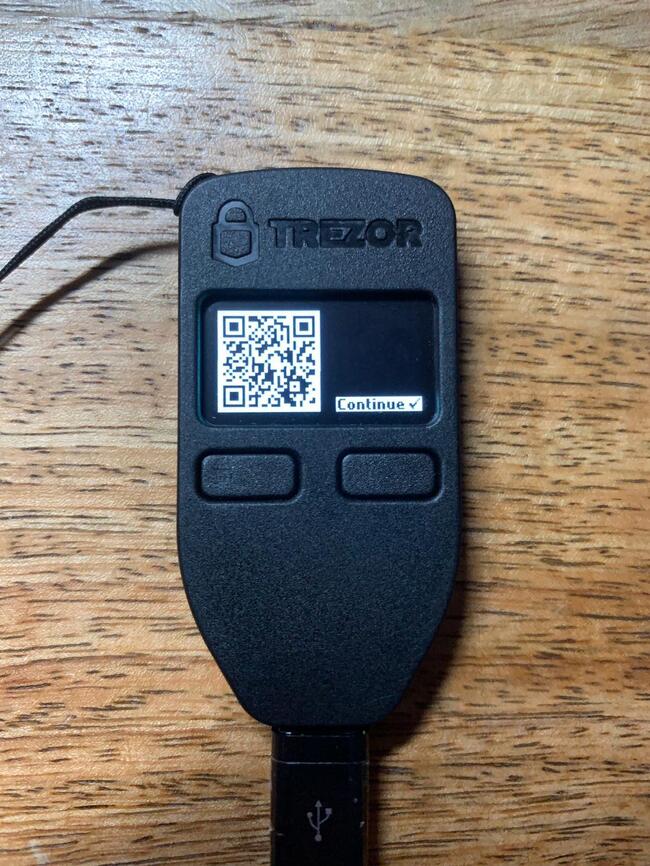
6. Copia indirizzo
Sullo schermo del computer, evidenzia l’indirizzo e copialo da wallet.trezor.io.
7. Accedi a Coinbase
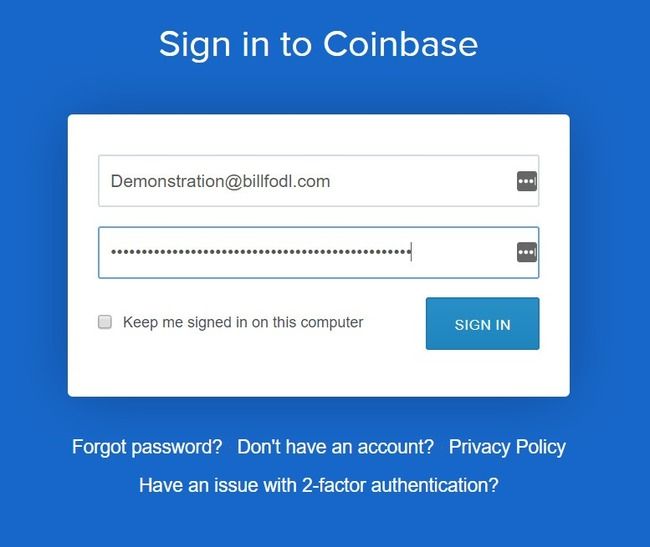
8. Nella dashboard, seleziona “account”
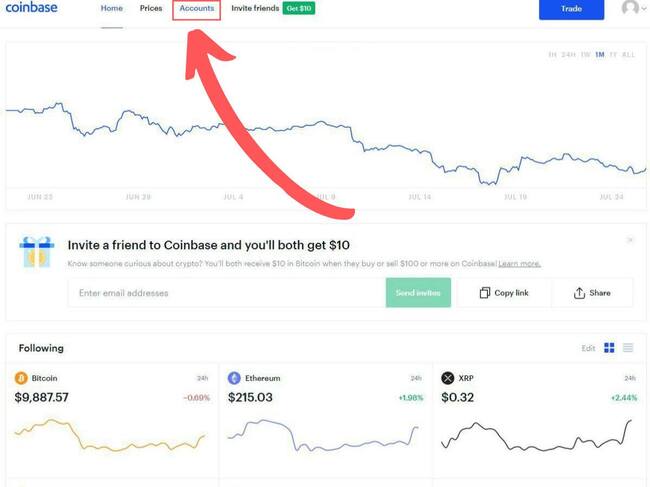
9. Seleziona Account
Nella sezione account, seleziona l’account da cui desideri inviare monete.
Coinbase chiama il tuo Portafoglio Bitcoin “Il mio portafoglio”, visualizzato con il logo B arancione.
In questo caso, stiamo inviando Bitcoin al nostro Trezor, quindi sotto “Il mio portafoglio” seleziona “Invia”
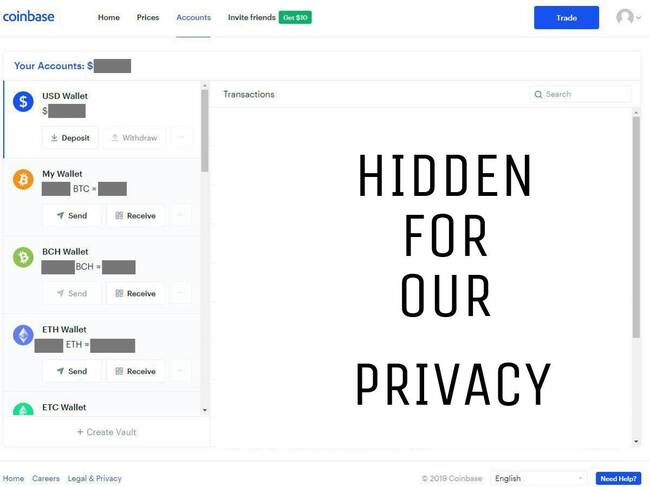
10. Immettere l’indirizzo di Trezor
A questo punto, inserirai l’indirizzo che ti è stato fornito da Trezor nella casella “Destinatario”, seguito dall’ammontare di BTC (o altra moneta) che desideri inviare (o un importo in dollari di quella moneta), e una nota, se ti piacerebbe.
Questa nota è per aiutarti a identificare la transazione in seguito, se lo desideri, non va sulla blockchain.
Ora premi “Continua”.
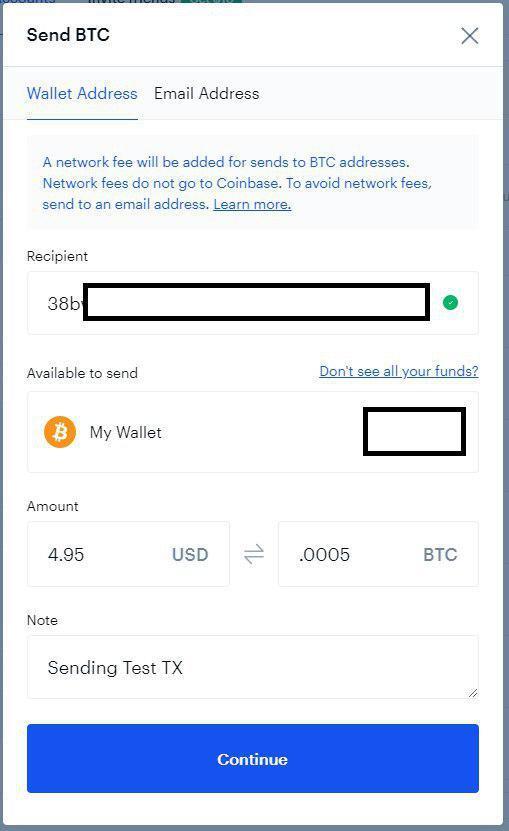
11. E hai finito … (se vuoi esserlo)
A questo punto, puoi chiamarlo un giorno o …
Fai clic su “Visualizza dettagli” per trovare il TXID della transazione. Questo ti permette di monitorare i suoi progressi e osservare quante conferme ha nel tempo. Questo ti darà un’idea di quando dovresti vedere le monete apparire nel tuo portafoglio Trezor.
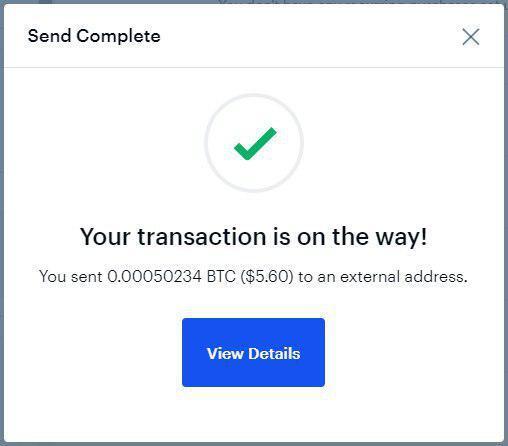
Ecco come appare la schermata dei dettagli:
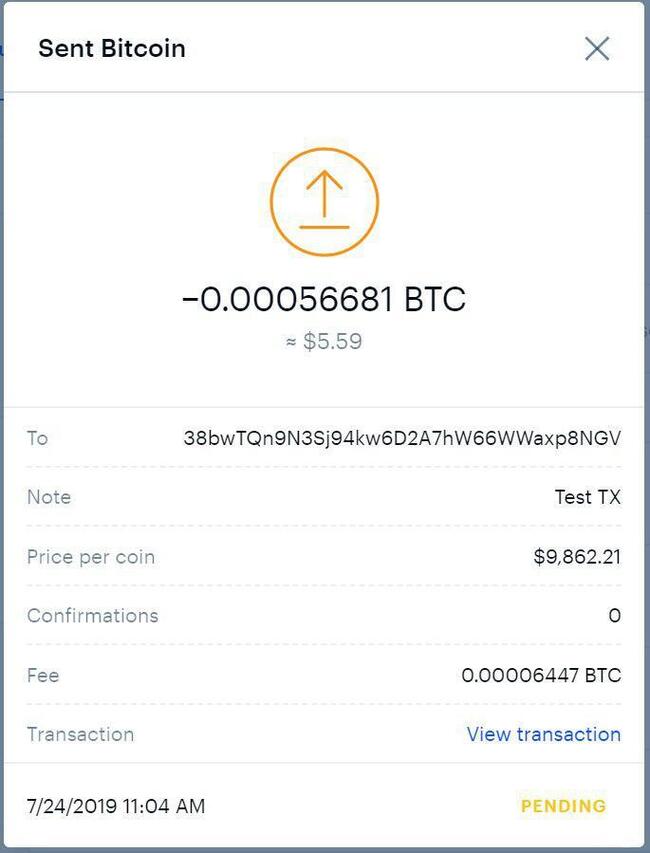
Se selezioni “Visualizza transazione”, verrai indirizzato all’esploratore di blocchi blockcypher per monitorare questa transazione.
Tuttavia, preferiamo il blockstream block explorer perché ti fornisce suggerimenti utili su come migliorare la privacy delle tue transazioni in futuro. Tieni presente che l’esploratore di Blockstream supporta solo transazioni BTC.
Puoi visualizzare la transazione di cui sopra su quell’esploratore.
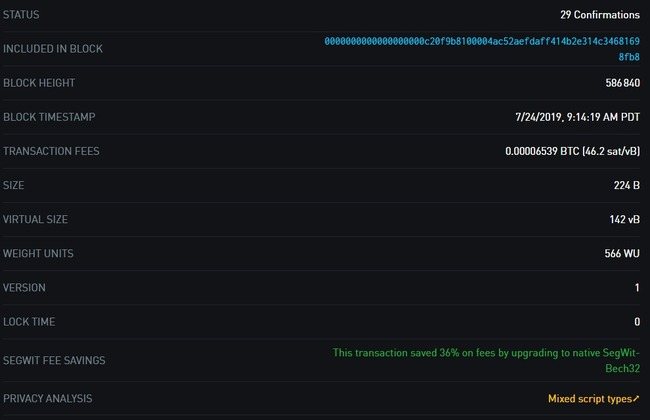
Come puoi vedere, questa transazione ha già 29 conferme, quindi questi fondi sono sicuramente visibili nel nostro Trezor ormai. Se non hai ancora alcuna conferma, lo riceverai presto; quanto tempo dipende solo da cosa Costo della transazione hai pagato.
Questo è tutto! Hai trasferito con successo le tue monete da Coinbase al tuo portafoglio Trezor.
Buon lavoro e complimenti.
Ora tutto ciò che devi fare è portare la tua sicurezza crittografica al livello successivo con Billfodl.
Il Billfodl è un modo per eseguire il backup del tuo dispositivo Ledger in modo da essere protetto dalle minacce naturali alle tue monete come incendi e inondazioni. Puoi saperne di più su Billfodl oppure puoi aggiungerlo al carrello facendo clic sul pulsante in basso.
Perché dovresti trasferire
Man mano che le persone imparano di più sulle criptovalute, iniziano a vedere che gli scambi non sono necessariamente luoghi sicuri in cui conservare le proprie monete.
E non importa quanto grande o piccolo sia il portafoglio di criptovalute, a nessuno piace perdere i propri soldi.
Hodlers, quindi, cerca alternative in dispositivi più sicuri e protetti. Uno di questi dispositivi è il portafoglio hardware Trezor.
Il Trezor garantisce la piena custodia delle chiavi private al proprietario del portafoglio stesso.
Questo è un miglioramento rispetto agli scambi, che detengono tutte le chiavi delle tue monete sullo scambio, il che li rende i “proprietari” dei fondi immagazzinati.
FAQ
Non vedo le mie monete sul mio Trezor. Dove sono loro?
Se non riesci a vedere le tue monete dopo averle trasferite da Coinbase (o da qualsiasi altra parte), probabilmente è perché le hai inviate solo pochi istanti fa. Quella transazione richiede tempo per raggiungere il nodo di Trezor.
Cosa significa quando Trezor dice che la transazione è “in sospeso”?
Quando hai inviato le tue monete su Coinbase al tuo Trezor, in realtà stavi dicendo a Coinbase di trasmettere una transazione (per tuo conto) a tutti i nodi della rete. Fino a quando il nodo di Trezor non vedrà questa transazione, le tue monete non appariranno affatto sul tuo portafoglio Trezor. Tuttavia, una volta che il nodo di Trezor vede la transazione, le monete verranno visualizzate come in sospeso nel tuo portafoglio Ledger. Non sarai ancora in grado di spendere le monete e non verranno visualizzate nel tuo saldo perché tecnicamente le monete non sono ancora nel portafoglio. Il nodo di Trezor sa solo che hai richiesto di spostare i fondi e il tuo portafoglio ti sta facendo sapere che questo è stato riconosciuto.
Cosa significa quando Trezor afferma che la transazione è “confermata”?
Trezor modifica lo stato della transazione in “conferma” una volta ricevuta almeno 1 conferma, il che significa che la transazione è stata inclusa in almeno 1 blocco.

 Billfodl
Billfodl 